VPN คืออะไร ข้อดีและข้อเสียของ VPN เครือข่ายส่วนตัวเสมือน

VPN คืออะไร มีข้อดีข้อเสียอะไรบ้าง? มาพูดคุยกับ WebTech360 เกี่ยวกับนิยามของ VPN และวิธีนำโมเดลและระบบนี้ไปใช้ในการทำงาน
ใน Windows 11 22H2 คุณสามารถเปิด/ปิดใช้งานโหมดแท็บใน File Explorer ได้ ฟีเจอร์นี้ทำงานเช่นเดียวกับใน Microsoft Edge คุณสามารถเปิดแท็บหลายแท็บสำหรับแต่ละส่วนของ File Explorer, โฟลเดอร์ หรือไดรฟ์ได้ นอกจากนี้ คุณยังมีตัวเลือกในการสร้างหรือปิดแท็บที่เปิดอยู่ และคุณลักษณะนี้ทำงานในโหมดมืด
คู่มือนี้จะแนะนำคุณเกี่ยวกับขั้นตอนการเปิดใช้งานแท็บบน Windows 11 22H2 คุณสามารถใช้คำแนะนำเหล่านี้เพื่อเรียนรู้เพิ่มเติมเกี่ยวกับการใช้แท็บใน File Explorer
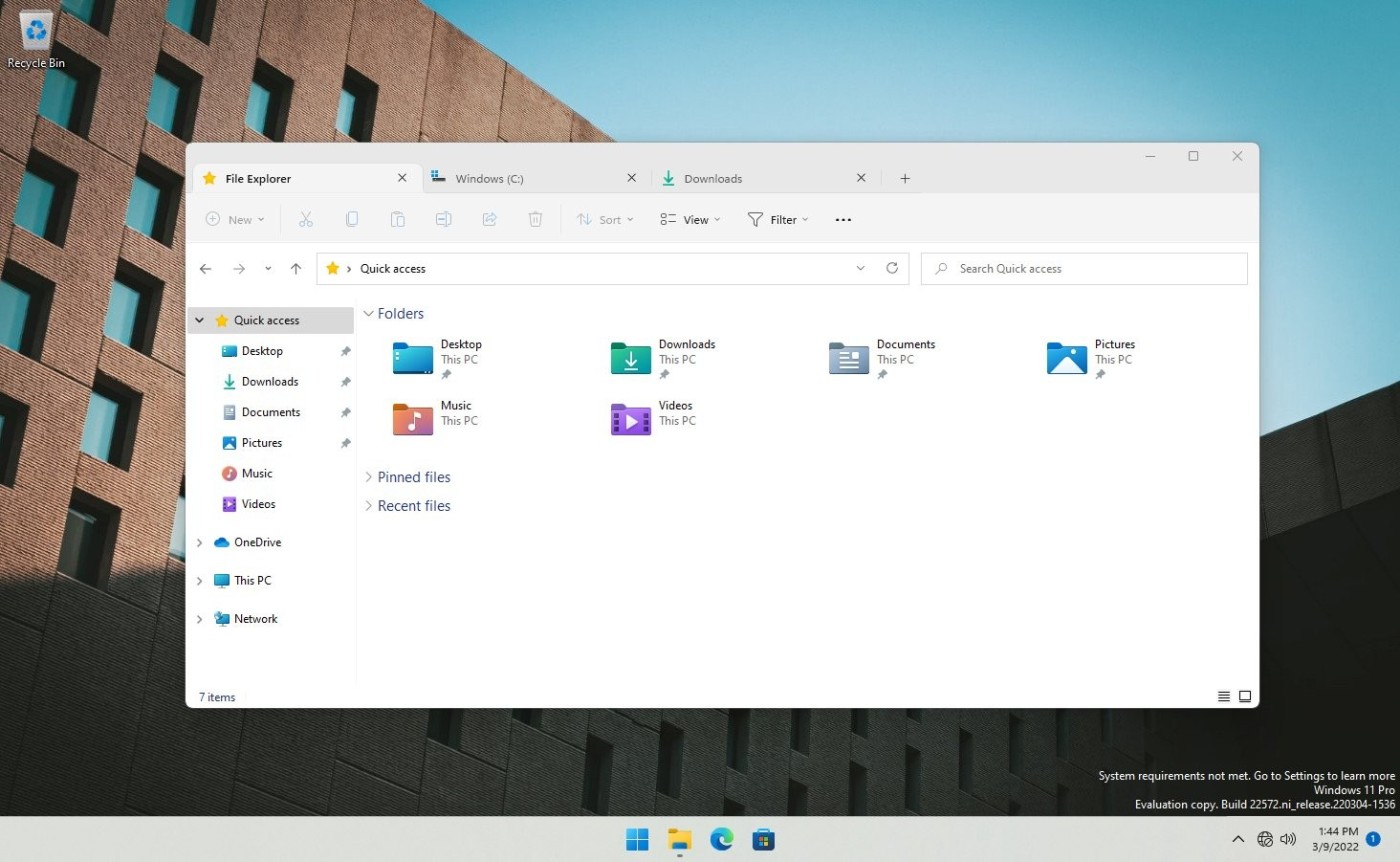
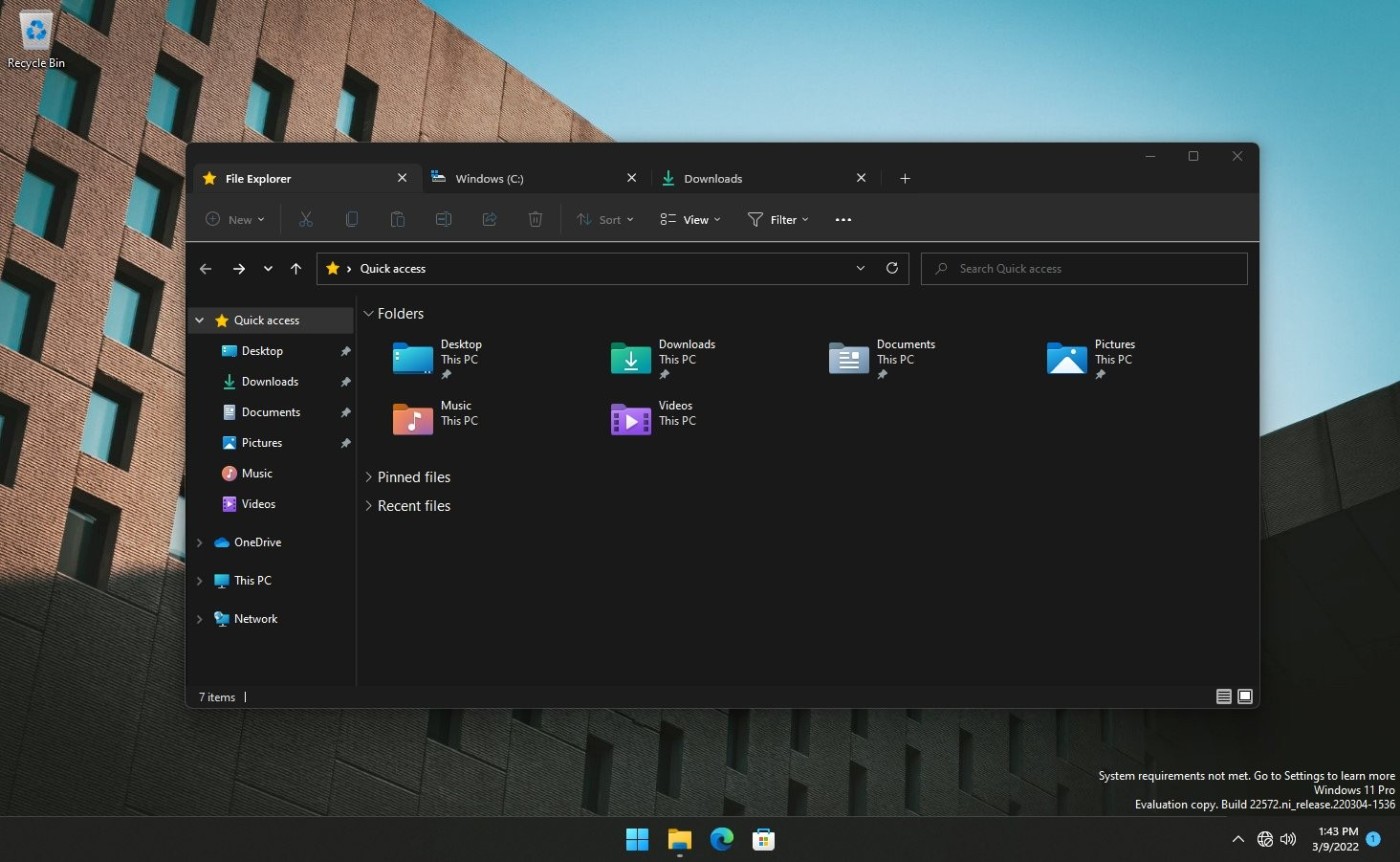
อินเทอร์เฟซแท็บใน File Explorer ดูมีแนวโน้มดีมาก ทำงานได้ตามที่คาดหวังและยังรองรับการล้นแท็บด้วย (File Explorer จะแสดงปุ่มพิเศษขึ้นมาเพื่อเลื่อนแท็บเมื่อคุณเปิดไว้มากเกินไป)
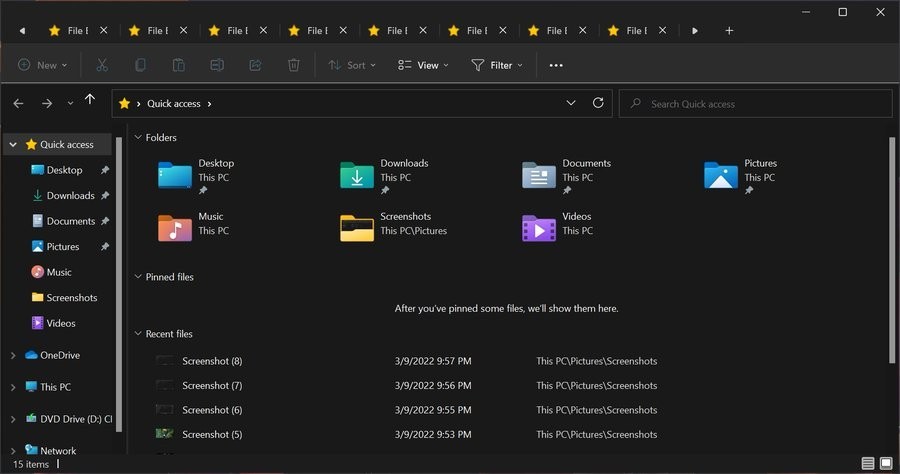
วิธีเปิดใช้งานมุมมองแบบแท็บใน File Explorer
หมายเหตุ : ปัจจุบัน Windows 11 เวอร์ชัน 22H2 ได้รับการอัปเดตอินเทอร์เฟซแบบแท็บสำหรับ File Explorer อย่างเป็นทางการแล้ว หากด้วยเหตุผลบางประการคุณไม่มีฟีเจอร์นี้ คุณสามารถใช้เครื่องมือ Vivetool โดยทำตามคำแนะนำด้านล่างเพื่อเปิดใช้งาน:
ขั้นตอนที่ 1 :ดาวน์โหลด ViveTool จาก GitHub
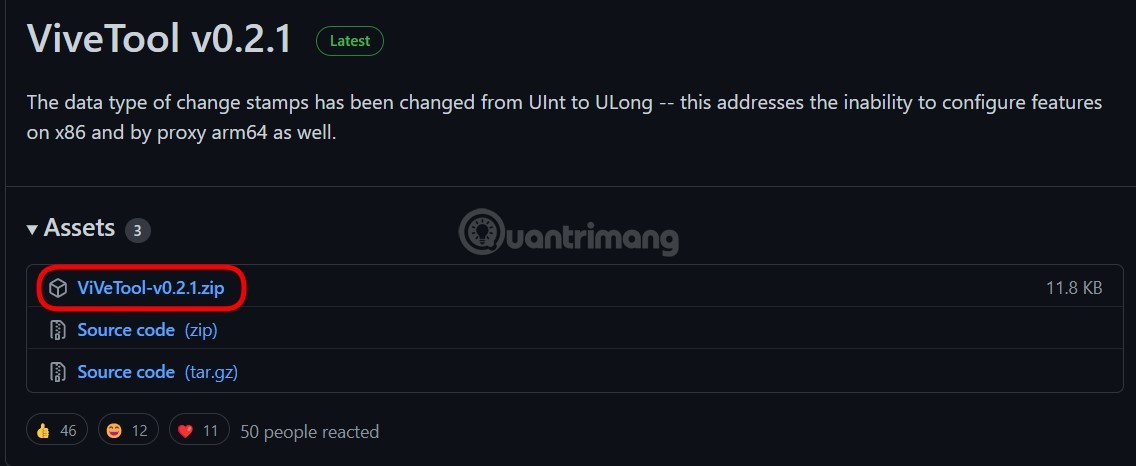
B2 : แตกไฟล์ ViveTool Zip ลงในโฟลเดอร์ที่ค้นหาได้ง่าย
B3 : เปิดCommand Promptในฐานะผู้ดูแลระบบ
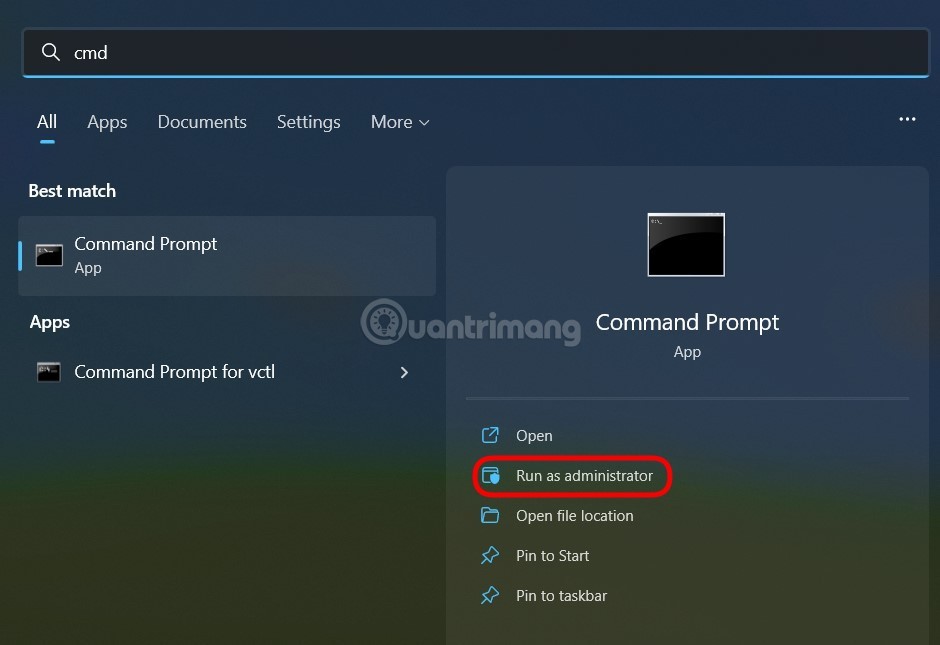
B4 : เปิดโฟลเดอร์ที่มี ViveTool ที่แตกไฟล์ออกมาแล้วคัดลอกเส้นทางโฟลเดอร์
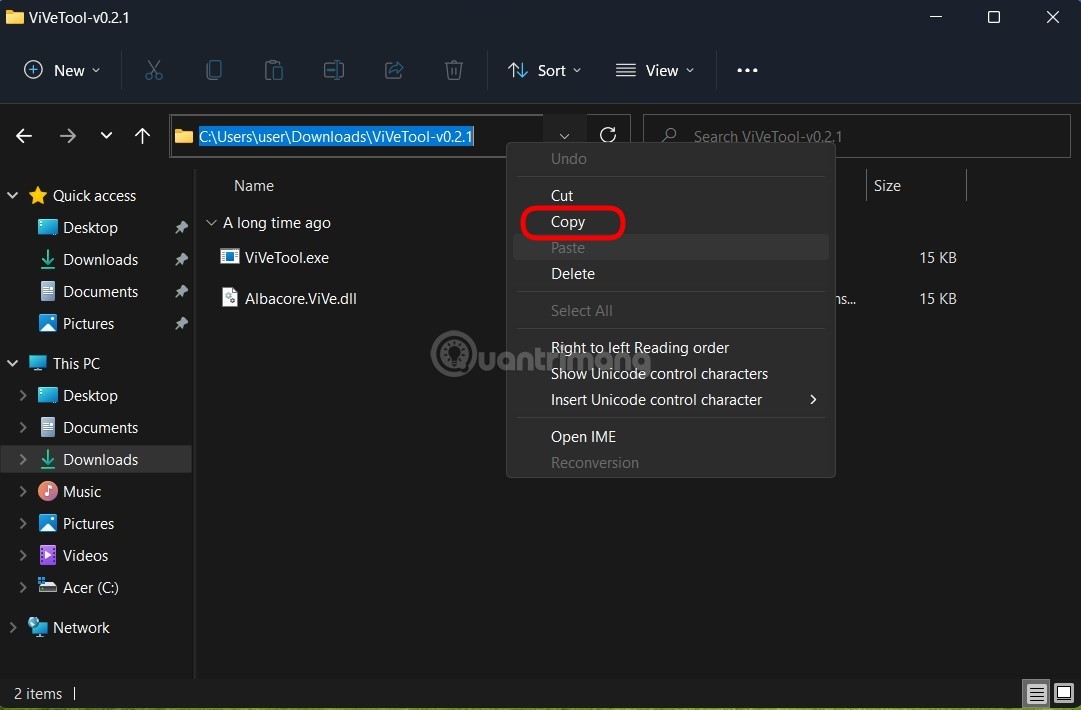
ขั้นตอนที่ 5 : สลับไปที่หน้าต่าง Command Prompt ป้อนคำสั่งcdจากนั้นวางเส้นทางโฟลเดอร์ ViveTool ที่คุณเพิ่งคัดลอกแล้วกดEnter
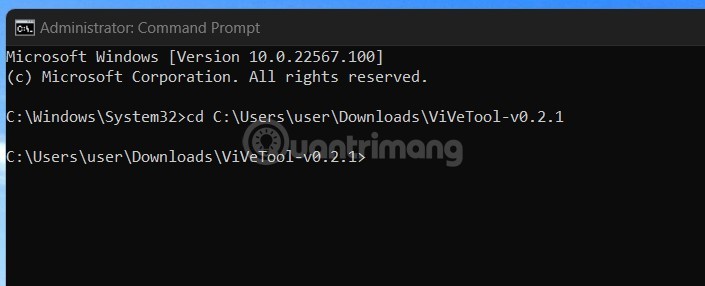
B6 : ป้อนคำสั่งvivetool addconfig 34370472 2 ต่อ ไปแล้วกดEnterโดยที่ 34370472 คือรหัสฟีเจอร์ที่ซ่อนอยู่ซึ่งจำเป็นต้องเปิดใช้งาน และ 2 คือรหัสสำหรับเปิดใช้งานฟีเจอร์ดังกล่าว หากต้องการปิดการใช้งานให้แทนที่ 2 ด้วย 1
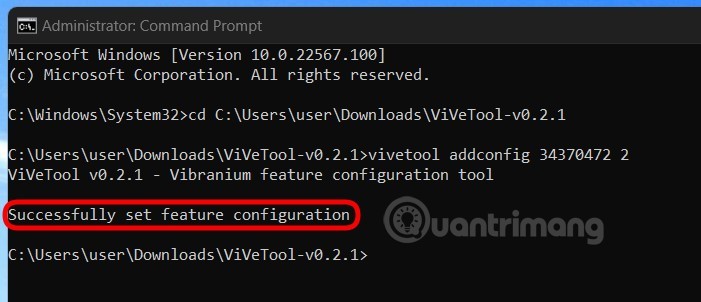
B7 : หากคุณเห็นข้อความ"ตั้งค่าคุณลักษณะสำเร็จ"แสดงว่าคุณลักษณะนั้นได้รับการเปิดใช้งานสำเร็จแล้ว
B8 : รีสตาร์ทคอมพิวเตอร์ของคุณเพื่อเริ่มใช้งานอินเทอร์เฟซแบบแท็บใน File Explorer
วิธีปิดอินเทอร์เฟซแบบแท็บใน File Explorer
แน่นอนว่าบางคนชอบและบางคนไม่ชอบอินเทอร์เฟซแบบแท็บของ File Explorer บน Windows 11 22H2 นอกจากนี้ ผู้ใช้หลายรายรายงานว่าแท็บใน File Explorer ค่อนข้างน่าผิดหวัง เนื่องจากมีลักษณะหยาบคาย มีข้อบกพร่อง และขาดคุณสมบัติต่างๆ มากมาย
ดังนั้น WebTech360 จะแนะนำคุณถึงวิธีปิดฟีเจอร์นี้
หมายเหตุ : Windows 11 ไม่มีส่วนการตั้งค่าแยกต่างหากที่ให้คุณจัดการแท็บและคุณลักษณะที่เกี่ยวข้อง ดังนั้นในการปิดการใช้งานแท็บใน File Explorer คุณต้องใช้ซอฟต์แวร์ของบริษัทอื่น ในกรณีนี้คือ ViveTool เนื่องจากการใช้ซอฟต์แวร์ของบริษัทอื่นอาจรบกวนระบบ ดังนั้นเพื่อความปลอดภัย คุณควรสำรองข้อมูลก่อนดำเนินการดังกล่าว
ขั้นตอนมีดังต่อไปนี้:
ขั้นตอนที่ 1 : ดาวน์โหลด ViveTool จากนั้นแตกไฟล์และเปิด Command Prompt ในโหมดผู้ดูแลระบบเพื่อเข้าถึงโฟลเดอร์ ViveTool ที่แตกไฟล์แล้วตามคำแนะนำตั้งแต่ขั้นตอนที่ 1 ถึงขั้นตอนที่ 5 ข้างต้น
B2 : ป้อนคำสั่งvivetool /disable /id:37634385และกดEnter
B3 : ป้อนคำสั่งvivetool /disable /id:36354489และกดEnter
B4 : รีสตาร์ทคอมพิวเตอร์ของคุณและคุณจะเห็นว่าการเปลี่ยนแปลงมีผล
หากคุณเปลี่ยนใจและต้องการคืนค่าอินเทอร์เฟซแบบแท็บใน File Explorer คุณจะต้องเปลี่ยน/disableในคำสั่งเป็น/ enable
ขอให้โชคดี!
VPN คืออะไร มีข้อดีข้อเสียอะไรบ้าง? มาพูดคุยกับ WebTech360 เกี่ยวกับนิยามของ VPN และวิธีนำโมเดลและระบบนี้ไปใช้ในการทำงาน
Windows Security ไม่ได้แค่ป้องกันไวรัสพื้นฐานเท่านั้น แต่ยังป้องกันฟิชชิ่ง บล็อกแรนซัมแวร์ และป้องกันไม่ให้แอปอันตรายทำงาน อย่างไรก็ตาม ฟีเจอร์เหล่านี้ตรวจจับได้ยาก เพราะซ่อนอยู่หลังเมนูหลายชั้น
เมื่อคุณเรียนรู้และลองใช้ด้วยตัวเองแล้ว คุณจะพบว่าการเข้ารหัสนั้นใช้งานง่ายอย่างเหลือเชื่อ และใช้งานได้จริงอย่างเหลือเชื่อสำหรับชีวิตประจำวัน
ในบทความต่อไปนี้ เราจะนำเสนอขั้นตอนพื้นฐานในการกู้คืนข้อมูลที่ถูกลบใน Windows 7 ด้วยเครื่องมือสนับสนุน Recuva Portable คุณสามารถบันทึกข้อมูลลงใน USB ใดๆ ก็ได้ที่สะดวก และใช้งานได้ทุกเมื่อที่ต้องการ เครื่องมือนี้กะทัดรัด ใช้งานง่าย และมีคุณสมบัติเด่นดังต่อไปนี้:
CCleaner สแกนไฟล์ซ้ำในเวลาเพียงไม่กี่นาที จากนั้นให้คุณตัดสินใจว่าไฟล์ใดปลอดภัยที่จะลบ
การย้ายโฟลเดอร์ดาวน์โหลดจากไดรฟ์ C ไปยังไดรฟ์อื่นบน Windows 11 จะช่วยให้คุณลดความจุของไดรฟ์ C และจะช่วยให้คอมพิวเตอร์ของคุณทำงานได้ราบรื่นยิ่งขึ้น
นี่เป็นวิธีเสริมความแข็งแกร่งและปรับแต่งระบบของคุณเพื่อให้การอัปเดตเกิดขึ้นตามกำหนดการของคุณเอง ไม่ใช่ของ Microsoft
Windows File Explorer มีตัวเลือกมากมายให้คุณเปลี่ยนวิธีดูไฟล์ สิ่งที่คุณอาจไม่รู้ก็คือตัวเลือกสำคัญอย่างหนึ่งถูกปิดใช้งานไว้ตามค่าเริ่มต้น แม้ว่าจะมีความสำคัญอย่างยิ่งต่อความปลอดภัยของระบบของคุณก็ตาม
ด้วยเครื่องมือที่เหมาะสม คุณสามารถสแกนระบบของคุณและลบสปายแวร์ แอดแวร์ และโปรแกรมอันตรายอื่นๆ ที่อาจแฝงอยู่ในระบบของคุณได้
ด้านล่างนี้เป็นรายการซอฟต์แวร์ที่แนะนำเมื่อติดตั้งคอมพิวเตอร์ใหม่ เพื่อให้คุณสามารถเลือกแอปพลิเคชันที่จำเป็นและดีที่สุดบนคอมพิวเตอร์ของคุณได้!
การพกพาระบบปฏิบัติการทั้งหมดไว้ในแฟลชไดรฟ์อาจมีประโยชน์มาก โดยเฉพาะอย่างยิ่งหากคุณไม่มีแล็ปท็อป แต่อย่าคิดว่าฟีเจอร์นี้จำกัดอยู่แค่ระบบปฏิบัติการ Linux เท่านั้น ถึงเวลาลองโคลนการติดตั้ง Windows ของคุณแล้ว
การปิดบริการเหล่านี้บางอย่างอาจช่วยให้คุณประหยัดพลังงานแบตเตอรี่ได้มากโดยไม่กระทบต่อการใช้งานประจำวันของคุณ
Ctrl + Z เป็นปุ่มผสมที่นิยมใช้กันมากใน Windows โดย Ctrl + Z ช่วยให้คุณสามารถเลิกทำการกระทำในทุกส่วนของ Windows ได้
URL แบบย่อนั้นสะดวกในการล้างลิงก์ยาวๆ แต่ก็ซ่อนปลายทางที่แท้จริงไว้ด้วย หากคุณต้องการหลีกเลี่ยงมัลแวร์หรือฟิชชิ่ง การคลิกลิงก์นั้นโดยไม่ระวังไม่ใช่ทางเลือกที่ฉลาดนัก
หลังจากรอคอยมาอย่างยาวนาน ในที่สุดการอัปเดตหลักครั้งแรกของ Windows 11 ก็ได้เปิดตัวอย่างเป็นทางการแล้ว













